第7章 配置打印服务器_Z_2.0
- 格式:docx
- 大小:1.02 MB
- 文档页数:18
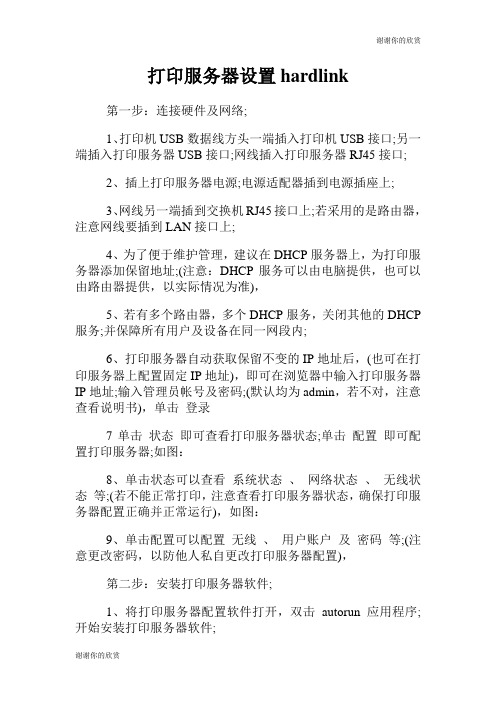
打印服务器设置hardlink第一步:连接硬件及网络;1、打印机USB数据线方头一端插入打印机USB接口;另一端插入打印服务器USB接口;网线插入打印服务器RJ45接口;2、插上打印服务器电源;电源适配器插到电源插座上;3、网线另一端插到交换机RJ45接口上;若采用的是路由器,注意网线要插到LAN接口上;4、为了便于维护管理,建议在DHCP服务器上,为打印服务器添加保留地址;(注意:DHCP服务可以由电脑提供,也可以由路由器提供,以实际情况为准),5、若有多个路由器,多个DHCP服务,关闭其他的DHCP 服务;并保障所有用户及设备在同一网段内;6、打印服务器自动获取保留不变的IP地址后,(也可在打印服务器上配置固定IP地址),即可在浏览器中输入打印服务器IP地址;输入管理员帐号及密码;(默认均为admin,若不对,注意查看说明书),单击登录7单击状态即可查看打印服务器状态;单击配置即可配置打印服务器;如图:8、单击状态可以查看系统状态、网络状态、无线状态等;(若不能正常打印,注意查看打印服务器状态,确保打印服务器配置正确并正常运行),如图:9、单击配置可以配置无线、用户账户及密码等;(注意更改密码,以防他人私自更改打印服务器配置),第二步:安装打印服务器软件;1、将打印服务器配置软件打开,双击autorun 应用程序;开始安装打印服务器软件;2、根据系统版本选择软件安装;如:Windows XP,Win 7软件安装;3、若遇防毒软件提示,选中允许程序运行并选中不再提醒单击确定4、选择语言;如:中文(简体);单击确定5、单击下一步6、单击下一步7、建议单击更改更改软件安装的目的地文件夹;(若不需更改,直接单击下一步),8、选择或更改文件夹路径;单击确定9、单击下一步10、单击安装11、若遇防毒软件提示,选中不再提醒选择允许程序所有操作12、单击完成13、若遇防毒软件提醒,选中允许程序运行并选中不再提醒单击确定14、打印服务器软件即可正常运行;如图:15、注意:要保持Hardlink UDS控制程序自启动;(否则打印时还要先手动运行控制程序,会很不方便),16、若Hardlink UDS控制程序未成功启动或已退出;可以单击开始- HardLink - UDS Control Center 手工启动Hardlink UDS控制程序;如图:第三步:连接打印机;1、首次使用时,选中Hardlink UDS控制程序自动搜索到的打印机,单击连接(若搜索不到相应打印机,请检查IP设置,保持打印服务器及用户设备在同一网段即可,且不能有IP地址冲突),如图:2、电脑会自动安装打印机驱动程序;(建设相应电脑能正常连接Internet,方便连网搜索打印机驱动),3、若自动安装不成功;如图:4、可以用光盘或事先下载的打印机驱动程序,先手工安装打印机驱动程序,当提示连接打印机时,再到Hardlink UDS控制程序中单击连接保障成功安装打印机驱动程序;5、成功连接并安装打印机驱动程序后,单击自动连接打印机6、单击设置自动连接打印机7、选中相应打印机;单击应用8、成功添加自动连接打印机后,单击中断否则会影响其他电脑自动连接打印机;9、并打开【设备和打印机】窗口,将相应打印机设置为默认打印机10、一般默认情况下,打印机处于已暂停状态;11、当选择相应打印机打印时,Hardlink UDS控制程序会自动连接相应打印机,并成功打印文件;其他电脑同上依次成功安装;平时保持网络畅通,并保持打印服务器及相应打印机正常打开状态,大家即可共享使用相应打印机打印资料了。
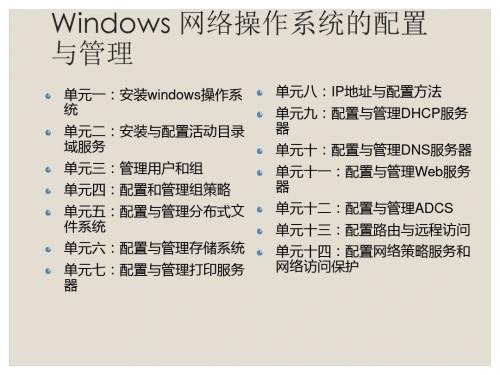


打印服务器配置教程(一)引言概述:本文将详细介绍如何配置打印服务器。
打印服务器是一种用于管理网络打印机的设备,它可以集中管理多台打印机,并为用户提供远程打印服务,大大提高了打印效率和管理便利性。
本文将从搭建服务器、网络设置、安装打印机驱动、配置打印队列和设置访问权限等五个方面进行详细阐述。
正文内容:1. 搭建服务器a. 选择合适的服务器硬件设备。
b. 安装服务器操作系统。
c. 配置网络连接,确保服务器可以与其他设备进行通信。
2. 网络设置a. 分配静态IP地址,确保服务器始终保持固定IP。
b. 设置子网掩码和默认网关。
c. 配置DNS服务器,解析域名解析请求。
3. 安装打印机驱动a. 下载适用于服务器操作系统的打印机驱动程序。
b. 运行驱动程序安装向导,按照提示安装驱动程序。
c. 添加打印机,指定驱动程序和连接方式。
4. 配置打印队列a. 打开打印服务器管理工具。
b. 创建新的打印队列,指定打印机和相关设置。
c. 配置打印队列的优先级、权限和速度限制等。
5. 设置访问权限a. 添加用户或组,设置访问打印服务器的权限。
b. 分配打印权限,指定可以访问哪些打印机。
c. 设置打印服务器的安全策略,限制未授权访问。
总结:本文详细介绍了打印服务器的配置过程,包括搭建服务器、网络设置、安装打印机驱动、配置打印队列和设置访问权限等方面。
通过按照本文的步骤进行配置,您可以轻松搭建和管理打印服务器,提高打印效率和管理便利性。
在实际应用中,还可以结合具体需求进行更深入的设置和优化。
下一篇文章将继续介绍更多的打印服务器配置教程,敬请期待。
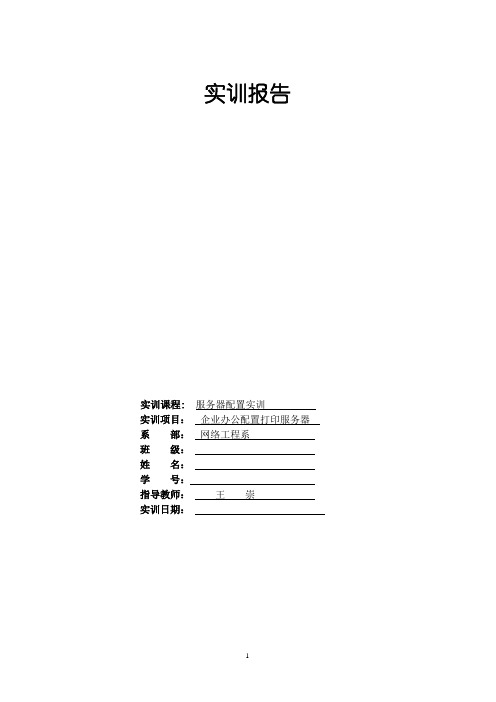
实训报告
实训课程: 服务器配置实训
实训项目:企业办公配置打印服务器系部:网络工程系
班级:
姓名:
学号:
指导教师:王崇
实训日期:
一、实训目的:
1.通过实验,使学生掌握打印服务器的配置及其工作原理。
2.通过实际操作,使学生掌握一定的操作技能,能认真、细致、准确的操作。
3.通过实践过程,培养学生独立思考、独立工作的能力。
二、实验设备与环境:网络技术实验室
三、实验任务
1.安装打印服务
2.添加打印机驱动程序
3.添加共享打印机
4.配置网络客户端
5.安装网络接口打印机
6.用Web浏览器管理打印机
7.配置共享打印机
(1)常规:设置名称、位置
(2)共享:添加驱动
(3)端口:添加端口
(4)高级:设置时间等
(5)安全:分配打印权限给用户名为本人姓名的用户
(6)设备设置:A4纸
四、实验内容及关键步骤(关键步骤截图,截图至少10张)
添加打印机完成
客户端安装完成
创建用户
打印机属性
网页管理
五、实验结果及个人体会
1、实训中出现的问题:在本次实训的过程中碰到很多软件本身问题,通过老师的的
指导下,使本人顺利完成本次实训,测试成功。
2、个人收获及体会:通过本次实训,使我学会了配置打印服务器,在以后的学习
中能够自己架设打印服务器。
六、指导教师评语:
七、指导教师评定成绩:。

配置和管理打印服务器汇报人:2024-01-07•打印服务器概述•打印服务器的配置•打印服务器的管理目录•打印服务器的安全与优化•打印服务器的故障排除与维护•案例分析与实践01打印服务器概述0102它充当打印机和计算机之间的中介,处理来自计算机的打印请求,并将数据发送到打印机进行打印。
打印服务器是一种网络设备,用于管理和控制打印机的连接、通信和打印任务。
打印服务器能够管理网络上的打印机连接,包括添加、删除和配置打印机。
管理打印机连接打印服务器接收来自计算机的打印请求,并将这些请求路由到相应的打印机进行处理。
处理打印任务打印服务器可以管理打印队列,对打印任务进行排序、暂停、恢复和取消等操作。
打印队列管理打印服务器可以配置用户权限和访问控制,以限制对打印机和打印任务的访问。
用户权限和访问控制独立式打印服务器是一种独立的硬件设备,通过USB、以太网或无线网络连接打印机。
独立式打印服务器内置式打印服务器软件式打印服务器内置式打印服务器是打印机内部集成的硬件设备,通过内置的打印服务器模块连接打印机。
软件式打印服务器是通过安装在计算机上的软件来模拟打印服务器的功能。
03020102打印服务器的配置根据打印需求和预算,选择合适的服务器硬件,包括处理器、内存、存储和网络接口卡等。
服务器硬件选择确保服务器能够与打印机正确连接,可能需要配置打印机驱动程序和端口设置。
连接打印机根据实际情况选择合适的网络连接类型,如以太网、Wi-Fi等,并配置相应的网络参数。
配置防火墙、访问控制列表等网络安全设置,以确保打印服务器的安全性和稳定性。
网络安全设置网络连接类型根据打印服务器的硬件配置和需求,选择合适的操作系统,如Windows Server、Linux等。
打印管理软件安装并配置打印管理软件,如Print Management、CUPS等,以实现打印任务的调度和管理。
03打印服务器的管理创建、修改和删除用户账号,设置用户权限和角色,以控制用户对打印服务器的访问。
win7怎样添加打印服务器端口
如果您的电脑之前已经直接连接打印机进行过打印并且电脑上也安装了打印机驱动,现在您想使用打印服务器来共享您的打印机到局域网中,只需要更改打印机的端口为Standard TCP/IP 端口即可。
具体方法如下: 1.点击开始--控制面板--查看设备和打印机。
2.找到您安装的打印机的图标,右键,点击打印机属性。
3.选择端口,点击添加端口,选择Standard TCP/IP Port后点击新端口。
4.弹出的窗口中选择下一步。
5.输入您打印服务器的IP地址,点击下一步。
6.选择自定义并且点击设置按钮。
协议选择LPR,队列名称为lp1,并勾选启用了LPR字节计数后点击确定。
7.点击完成按钮,完成配置。
8.点击应用按钮并选择关闭,就可以使用打印服务器共享打印机了。
(必须点击应用才可以生效)。
第7章配置打印服务器内容:↘打印概述↘打印服务器↘添加打印机↘配置后台打印文件夹↘打印机的优先级↘打印池↘多客户端支持↘管理打印机↘打印权限↘配置Internet打印↘利用分隔页分隔打印文档Windows Server 2008提供强有力的打印管理功能,不但可以减轻系统管理员的负担,还可以让用户轻易地打印文件。
7.1 Windows Server 2008打印概述Windows Server 2008所提供的打印功能主要有:↘用户使用Windows Server 2008家庭中的产口,可以在整个网络范围内共享打印资源。
各种计算机和操作系统上的客户端,可以通过Internet将打印作业发送到运行Windows Server 2008家族操作系统的打印服务器所连接的本地打印机,或者发送到使用内置或外围网卡连接到网络或其他服务器的打印机。
↘Windows Server 2008家族中的产品支持多种高级打印功能。
例如,无论运行Windows Server 2008家族操作系统的打印服务器位于网络中的哪个位置,管事员都可以对它进行管理。
另一项高级功能是,客户不必在Windows XP客户端计算机安装打印机驱动程序就可以使用打印机。
当客户端连接运行Windows Server 2008家族操作系统的打印服务器订购时,驱动程序将自动下载。
↘Windows Server 2008家族中的产品便利管理员更加容易在一个中心位置安装网络打印机和配置打印资源。
客户可以配置运行Microsoft Windows 98或Microsoft Windows NT 操作系统的客户端计算机来访问网络打印设备,以实现打印。
我们介绍一些在Windows Server 2008打印上的几个术语,如图7-1所示。
↘打印设备:也就是一般常说的打印机,换句话说,它就是可以放打印纸的物理打印机。
↘打印机(逻辑打印机):在Windows Server 2008中,所谓“逻辑打印机”,并不是指物理设备,而是介于应用程序与打印设备之间的软件接口,用户的打印文档就是通过它发送给打印设备。
无论是打印设备,还是逻辑打印机,它们都可以被简称为“打印机”。
不过为了避免混淆,在本书中有些地方,会以“打印机”表示“逻辑打印机”,而以“打印设备”表示“物理打印机”。
↘打印服务器:一般来说,它是一台计算机。
并且连接着物理的打印设备。
它负责接收用户端所发送来的文档,然后将其发送到打印设备。
↘网络打印设备:直接连接到交换机上物理打印设备,用户可以通过IP地址连接并使用该打印设备。
图7-1 几个术语使用打印服务器打印具有如下优点:↘打印服务器可以管理打印机驱动程序设置。
↘在连接打印机的每台计算机上都会显示一个完整的打印队列,每个用户都能看见自己的打印作业相对于其他等待打印的打印作业的位置。
↘由于错误信息会出现在所有计算机上,每个用户都能了解打印机的真实状态。
↘某些任务可以从客户端计算机转移以打印服务器上进行。
↘可有一个日志,供要审核打印机事件的管理员查询。
使用打印服务器的唯一缺点在于,它需要一台计算机来充当打印服务器。
但是,它并不需要一台专用计算机。
通常,打印服务器由同时执行其他任务的服务器担任。
7.2 打印机的添加与管理本节讨论如何添加与管理打印机,同时说明如何配置打印服务器,也就是如何将打印机共享给网络上的其他用户。
7.2.1 配置打印服务器打印服务器就是专门管理网络打印机的计算机,在打印服务器上添加本地打印机。
本地打印机可通过使用LPT、USB或IR接口来连接打印设备。
本地打印机也可以通过使用IP 或IPX来连接到网络设备,这样的打印机称为网络接口打印机,并且支持即插即用。
配置打印服务器的步骤如下。
1.如图7-2所示,以管理员帐户登录WINServer,打开服务器管理器,单击“添加角色”按钮,打开“添加角色向导”对话框。
2.如图7-3所示,在“选择服务器角色”界面中,选中“打印服务”复选框,单击“下一步”按钮。
图7-2 添加角色图7-3 选中“打印服务”3.如图7-4所示,在“选择角色服务”界面中,选中“打印服务器”、“LPD服务”和“Internet打印”复选框。
在出现的对话框中,单击“添加必要的角色服务”按钮,单击“下一步”按钮。
图7-4 选择角色服务4.在“Web服务器(IIS)”界面中,单击“下一步”按钮。
5.在“选择角色服务”界面中,保持默认设置,单击“下一步”按钮。
6.在“确认安装选择”界面中,单击“安装”按钮。
7.安装完成后,选择“开始”→“程序”→“管理工具”→“打印管理”命令。
8.如图7-5所示,在“打印管理”窗口中右击WINServer(本机),从弹出的快捷菜单中选择“添加打印机”命令,将打开“网络打印机安装向导”对话框。
图7-5 添加打印机9.如图7-6所示,在“打印机安装”界面中选中“使用现有的端口添加新打印机”单选按钮,选中连接打印机的端口。
单击“下一步”按钮。
10.如图7-7所示,在“打印机驱动程序”界面中,选中“安装新驱动程序”单选按钮,单击“下一步”按钮。
图7-6 使用现有端口添加图7-7 安装驱动程序11.如图7-8所示,在“打印机安装”界面中,选择一个厂商并选中一种打印机型号,单击“下一步”按钮。
注意:凡是能够列出来的厂商的打印机设备驱动,都支持即插即用,即只要将打印设备连接好,驱动会自动安装,不需要通过这样添加;在本例中,由于没有真实打印设备,只能这样添加。
12.如图7-9所示,在“打印机名称和共享设置”界面中,输入打印机名以及共享名称,单击“下一步”按钮。
图7-8 选择型号图7-9 设置共享名称13.在“找到打印机”界面中,单击“下一步”按钮,完成驱动安装。
14.在“正在完成网络打印机安装向导”界面,可以勾选“打印测试页”复选框以打印测试页,点击“完成”按钮。
15.如图7-10所示,点击“打印机”,在右侧窗口就可以看到刚才安装并共享的打印机。
图7-10共享的打印机7.2.2 设置后台打印文件夹的位置如果用户向打印服务器发送太多的打印作业,打印服务默认存储打印作业的磁盘空间也许不够用,这时可以更改设置后台打印文件夹的位置。
右击打印服务器,在弹出的快捷菜单中选择“属性”命令,在出现的“打印服务器属性”对话框的“高级”选项卡中,可以更改后台打印文件夹位置。
7.2.3 使用网络打印机在FileServer计算机上连接打印服务器WINServer上的共享打印机。
步骤如下。
1.以管理员账号登录以FileServer,选择“开始”→“设置”→“打印机”命令,可以看到FileServer计算机上可用的打印机。
2.选择“开始”→“运行”命令,在打开的“运行”对话框中输入\\WINServer,单击“确定”按钮。
注意:如果无法通过计算机名来访问打印服务器,则可以通过打印服务器的IP地址来访问。
格式为“\\打印服务器的IP地址”。
3.输入WINServer的用户名和密码,连接成功后,可以看到WINServer计算机上共享的打印机。
右击共享的打印机,从弹出的快捷菜单中选择“连接”命令。
4.连接成功后,可以看到连接的网络打印机。
5.创建一个记事本文件,选择“文件”→“打印”命令,在出现的“打印”对话框中选中连接的WINServer上的打印机,单击“打印”按钮。
6.如图7-11所示,单击工具栏中的按钮,可以看到该打印作业,可以停止、暂停或取消该作业。
↘暂停:暂停打印该文档↘继续:继续打印被暂停打印的文档↘重新启动:从第一页重新打印文档↘取消:取消打印该文档7.如图7-12所示,在打印服务器上,选择“开始”→“设置”→“打印机”命令,双击共享的打印机,可以看到所有发过来的打印作业。
图7-11 管理打印文档图7-12 在打印服务器上管理文档7.2.4 添加直接连接到网络的打印机此类直接连接到网络的打印机已经内置网卡,可以直接将其连接到网线上,不需要通过打印机端口或才RS232端口。
此类打印机叫做“网络接口打印机”。
网络接口打印机大部分都支持TCP/IP通信协议。
在Windows Server 2008上添加网络接口打印机步骤如下。
1.在“打印管理”窗口,点击“打印机”,在弹出的窗口中选择“添加打印机”。
2.如图7-13所示,在“打印机安装”界面,选择“按Web地址或主机名添加TCP/IP或Web服务打印机”。
点击“下一步”按钮。
3.如图7-14所示,在“打印机名称或IP地址”处填入该打印机的IP地址。
点击“下一步”按钮以完成安装。
图7-13 添加网络接口打印机图7-14 设置打印机的IP地址7.3 打印权限将打印机安装在网络上后,系统会为它指派默认的打印机权限,该权限允许所有用户访问打印机并进行打印,也允许管理员组成员来对打印机和发送给它的打印文档进行管理。
由于打印机可用于网络上的所有用户,因此可能需要管理员通过指派特定的打印机权限,来限制某些用户的访问权。
例如,可以给部门中所有无管理权的用户设置Print权限,而给所有管理人员设置Print和Manage Document权限。
这样,所有用户和管理人员都能打印文档,但管理人员还能更改发送给打印机的任务文档的打印状态。
Windows提供了以下三种等级的打印安全权限。
↘打印(Print)使用打印权限,用户可以连接到打印机,并将文档发送到打印机。
在默认情况下,打印权限将指派给Everyone组中的所有成员。
↘管理打印机(Manage Printers)使用管理打印机权限,用户可以执行与打印权限相关联的任务,并且具有对打印机的完全控制权。
用户可以暂停和重新启动打印机、更改打印后台处理程序设置、共享打印机、调整打印机权限,还可以更改打印机属性。
默认情况下,管理打印机权限指派给Administrators 组和Power Users组的成员。
↘管理文档(Manage Documents)使用管理文档权限,用户可以暂停、继续、重新开始和取消由其他所有用户提交的文档,还可以重新安排这些文档的顺序。
但是,用户无法将文档发送到打印机或控制打印机状态。
默认情况下,管理文档权限指派给Creator Owner组的成员。
注意:默认情况下,Administrators组和Power Users组的成员拥有完全访问权限,即这些用户拥有打印、管理文档以及管理打印机的权限。
当给一组用户指派了多个权限时,将应用限制性最少的权限。
但是,当应用了拒绝权限时,它将优先于其他任务权限。
如果用户对打印机的访问被拒绝,用户将无法使用或管理打印机,或者更改任何权限。
Windows将打印机权限指派给六组用户,这些组以及默认权限如表。
当一个共享打印机被安装到网络上时,默认的打印机权限将允许所有的用户可以访问该打印机并进行打印,在某些情况下,并不希望所有用户都可以使用网络共享打印机。